最近在某个服务商那里薅到了 Nextcloud 的网盘(谁我就不说出来了)
刚好想到自己的服务器的容量也是挺小的 这时候就可以将网盘当作磁盘来挂载上自己的服务器了
不过磁盘的速度由网速决定 不要对自己的磁盘提出过分要求了 我们这是通过 WebDAV 的方式挂载磁盘
一、创建新的 Remote 会话
Rclone 下载地址:https://rclone.org/downloads/
不过官方有提供一键脚本:
curl https://rclone.org/install.sh | bash跑完一堆东西后 会提示安装成功

输入开始配置文件:
rclone config 接下来 Rclone 会自己进行检查之前是否创建过“网盘” 如果没有将引导你进行创建新的 Remote

输入 n 创建新的 Remote 会话后输入新的 Remote 会话的名字 这里的 WebDAV 只是作为例子展示
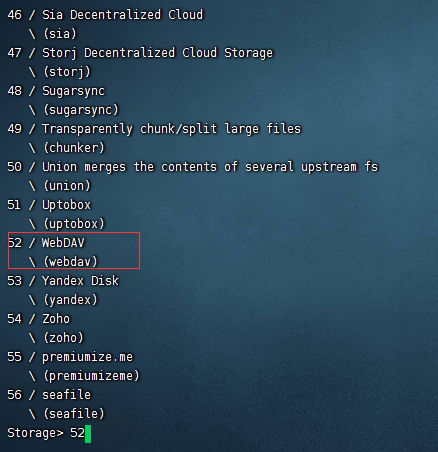
接下来 Rclone 会向你展示不同类型的 Remote 我们这次选择 Nextcloud 自带的 WebDAV 功能进行挂载
所以我们选择 52 注意:不同的版本的序号不一样,请经过检查后输入
回到 Nextcloud 的页面 获取访问 WebDAV 的链接(如图)
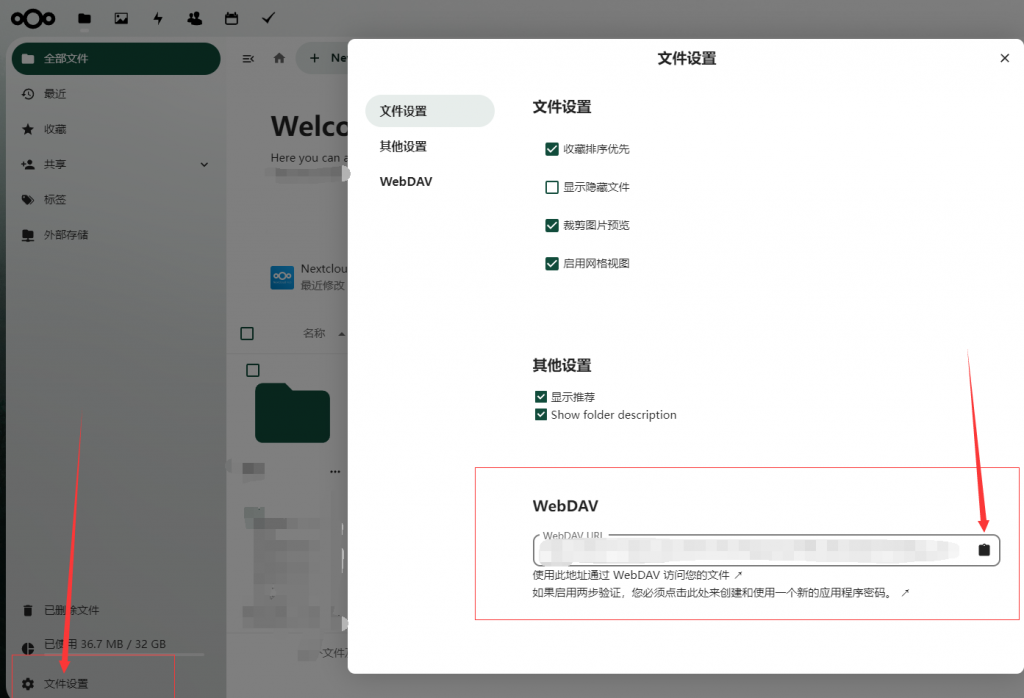
将此项内容复制到 Rclone 所要求输入的 URL 中

接下来 Rclone 将询问你使用的是哪一款软件的 WebDAV 不用想了 肯定是 Nextcloud
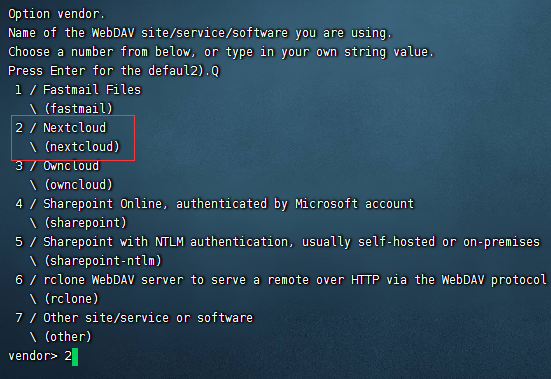
接着 我们要输入访问 WebDAV 的账号和密码 以及 token(如果有的话)
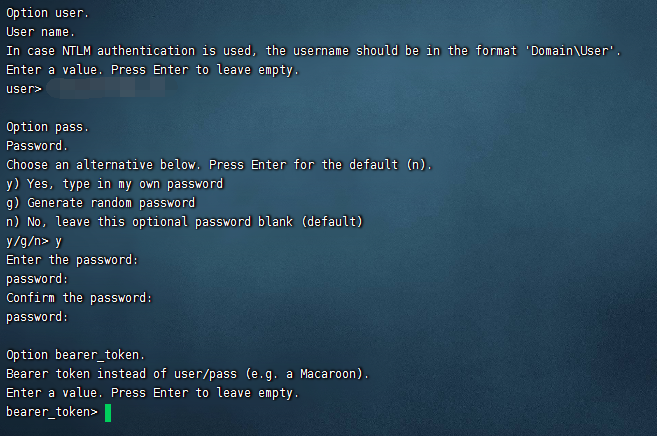
最后他会向你确认一些信息 如果无误 就创建成功了 输入 q 后离开编辑
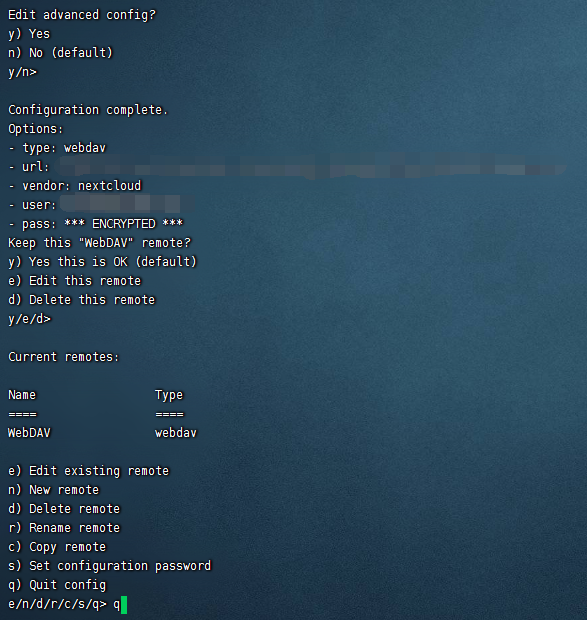
二、挂载磁盘
首先我们要先安装 fuse3
apt -y install fuse3创建你所要挂载磁盘的路径(自定义)其实就是创建一个文件夹

接着挂载磁盘:
rclone mount WebDAV: /mnt/WebDAV --allow-other --allow-non-empty --vfs-cache-mode writes其中 “WebDAV“ 是我在 Rclone 创建 Remote 会话的名字 而 ”/mnt/WebDAV“ 是上诉我创建的挂载磁盘的路径 以自己的情况决定,不要照抄

这时候 Rclone 就会自己进行加载了 他不会和你说成功挂载的
这时候你需要开启另一个 SSH 链接 输入以下命令查看是否挂载成功
df -h这时候你会发现你的网盘挂载成功了
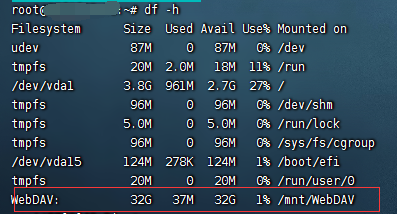
你可以把你前面那个 SSH 残忍的关掉了
三、设置开机自挂载
了解这个内容的朋友都知道 每次系统重启后自己挂载的磁盘都没挂载上来 这时候我们就要设置开机自动挂载了 首先我们要创建一个 service 文件来配置自启动
vim /usr/lib/systemd/system/rclone.service配置文件的内容如下:
[Unit]
Description=rclone
[Service]
User=root
ExecStart=/usr/bin/rclone mount WebDAV: /mnt/WebDAV --allow-other --allow-non-empty --vfs-cache-mode writes
Restart=on-abort
[Install]
WantedBy=multi-user.target记得修改 ExecStart 中的内容 比如 Rclone 的会话名字 和你挂载磁盘的路径
然后让新的 Service 生效
systemctl daemon-reload设置开机自启动 然后启动你配置的 Rclone Service
systemctl enable rclone
systemctl start rclone记得重启一下服务器查看是否挂载成功!
reboot还是和前面的教程一样 输入 df -h 看看有没有挂载成功!
教程就到这里结束了,感谢大家观看博客!